Der neue Spielemodus des iPhone erklärt: Was er in iOS 18 ist (und wie man ihn ausschaltet)

Der neue Spielemodus des iPhone in iOS 18 verbessert die Grafik und reduziert die Controller-Latenz. Er wird automatisch aktiviert, wenn Sie ein Spiel zum ersten Mal starten.
Der Spielemodus reduziert auch die Hintergrundaktivitäten und -dienste, die auf Ihrem Telefon ausgeführt werden. Wenn Sie das nicht möchten, können Sie den Spielemodus glücklicherweise im Kontrollzentrum Ihres iPhones deaktivieren.
Hier erfahren Sie alles, was Sie über die Funktionsweise des Spielemodus wissen müssen.
So verwenden Sie den Spielemodus auf dem iPhone
Hinweis: Um den Spielemodus zu verwenden, müssen Sie iOS 18 ausführen. Apple hat die Software bereits als öffentliche Betaversion verfügbar gemacht, die offizielle Veröffentlichung ist für September geplant. iOS 18 ist mit denselben Geräten kompatibel wie iOS 17.
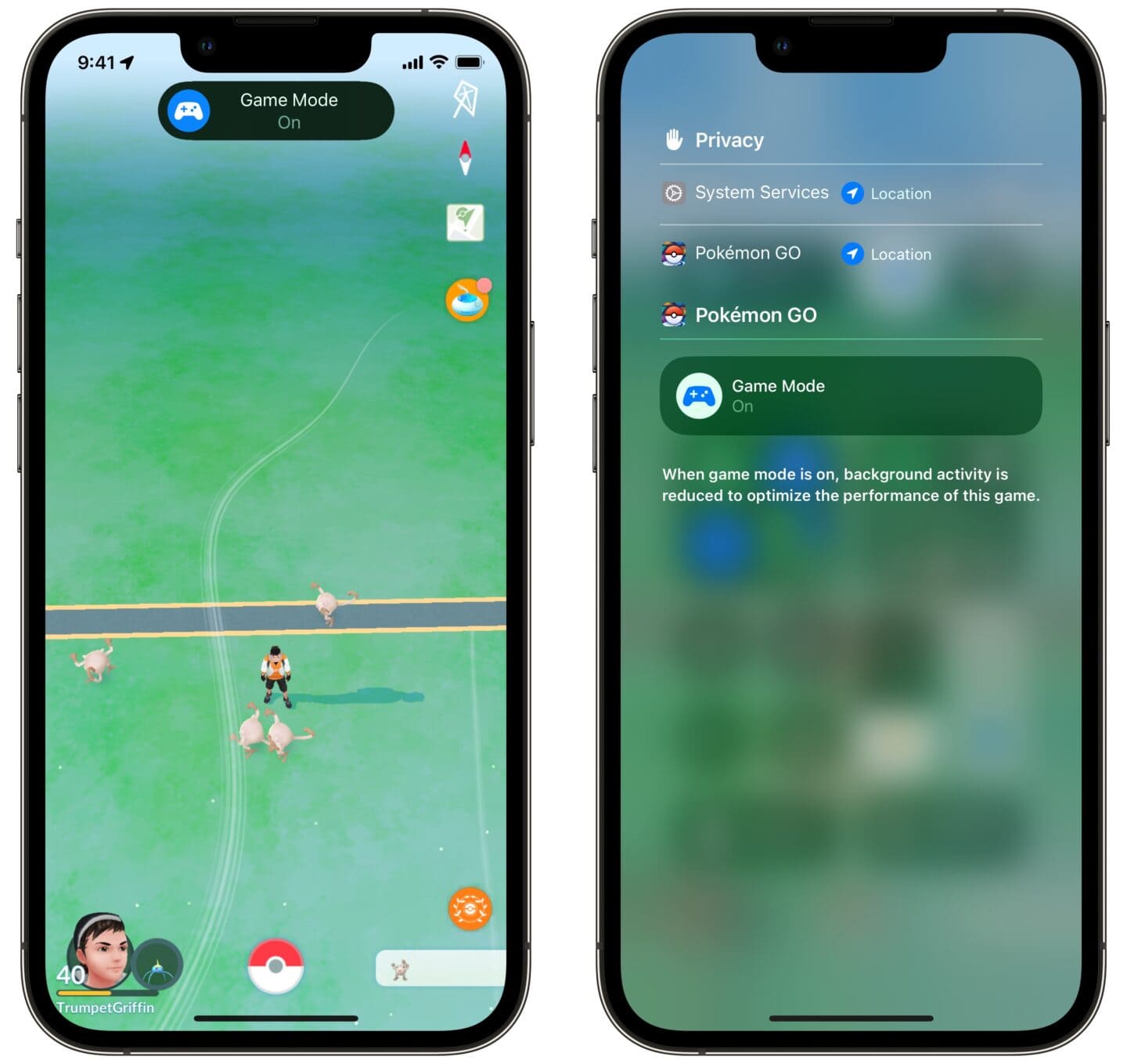
Screenshot: D. Griffin Jones/Cult of Mac
Wenn Sie in iOS 18 zum ersten Mal ein Spiel starten, wird der Spielemodus des iPhones automatisch aktiviert. Oben auf dem Bildschirm wird ein Banner eingeblendet. Sie haben einen Moment Zeit, darauf zu tippen, wenn Sie den Spielemodus deaktivieren möchten.
Wie von Apple beschrieben: „Wenn der Spielemodus aktiviert ist, wird die Hintergrundaktivität reduziert, um die Leistung dieses Spiels zu optimieren.“ Dies kann die Bildrate, die Grafik oder die Geschwindigkeit des Spiels verbessern. Es reduziert auch die Latenz von Bluetooth-Geräten, sodass Gamecontroller schnellere Eingaben erhalten und AirPods reaktionsschneller klingen.
Spielemodus deaktivieren
Bei meinen Tests haben sogar einige einfache 2D-Spiele wie Zoowärter DX Und Weltraumkrabbe 2 wird automatisch im Spielemodus des iPhones aktiviert – genau wie Asphalt 8ein realistisches 3D-Rennspiel, das tatsächlich mehr Rechenleistung erfordert.
Wenn Sie die Hintergrundressourcen Ihres iPhones nicht einschränken möchten – beispielsweise, wenn das Spiel, das Sie spielen, das System nicht so stark beansprucht – können Sie den Spielemodus deaktivieren. Rufen Sie dazu die Kontrollzentrum indem Sie von der oberen rechten Ecke des Displays nach unten wischen (oder bei älteren Geräten von unten nach oben). Tippen Sie auf die Textzeile oben auf dem Bildschirm und dann auf Spielmodus Taste, um es auszuschalten.
Weitere iOS 18-Funktionen
Nachdem Sie nun alles über den Spielemodus des iPhone wissen, sehen Sie sich einige der anderen großartigen neuen Funktionen in iOS 18 an:
- So erstellen Sie einen ansprechenden benutzerdefinierten Home-Bildschirm in iOS 18
- So passen Sie das endlos editierbare Kontrollzentrum in iOS 18 an
- So laden Sie die öffentliche Betaversion von iOS 18 herunter
- Die 5 besten neuen Funktionen für Nachrichten in iOS 18
- So verbergen Sie Apps in iOS 18





